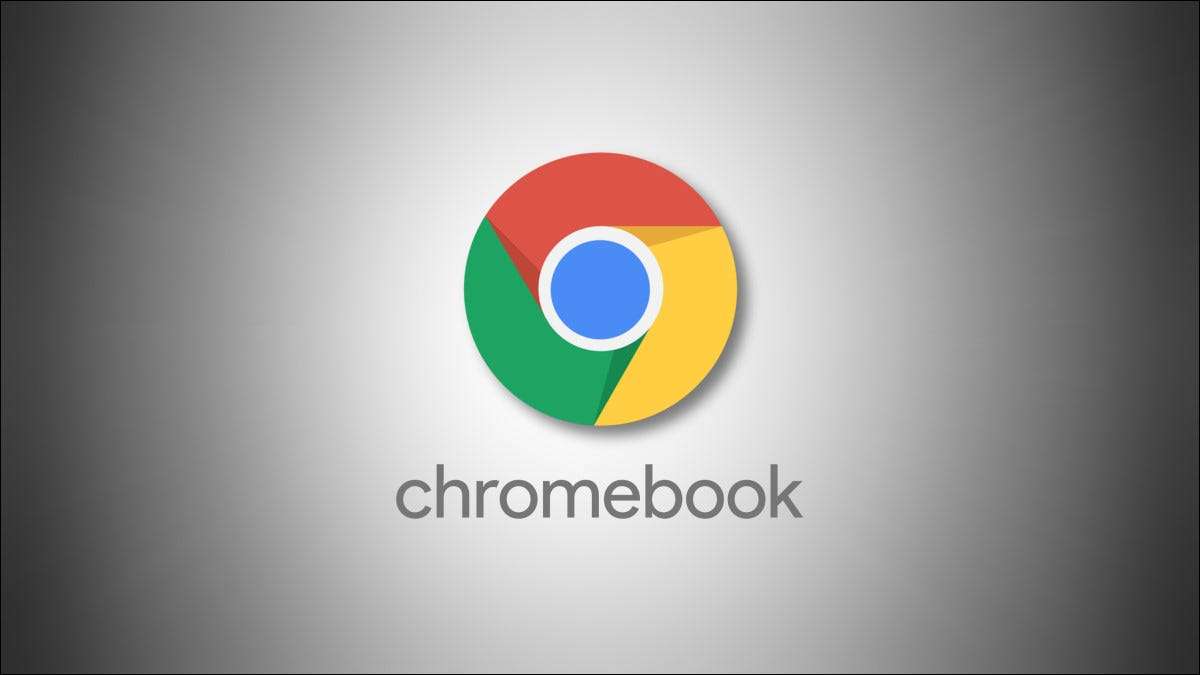
Seperti Taskbar pada Windows. , rak di Google Chrome OS membantu Anda mengelola aplikasi terbuka Anda dan meluncurkan yang baru pada Anda Chromebook . Inilah cara menyesuaikan rak dengan memindahkannya atau menyembunyikannya sepenuhnya.
Cara memindahkan rak Chromebook ke atas, kiri, atau kanan
Sangat mudah untuk memposisikan rak Chrome OS di tepi kiri, kanan, atau bawah layar Anda. Pertama, klik kanan rak atau bagian kosong dari desktop Anda. Dalam menu yang muncul, pilih "Posisi Shelf." Di sub-menu, pilih "kiri," "bawah," atau "kanan" tergantung pada preferensi Anda.
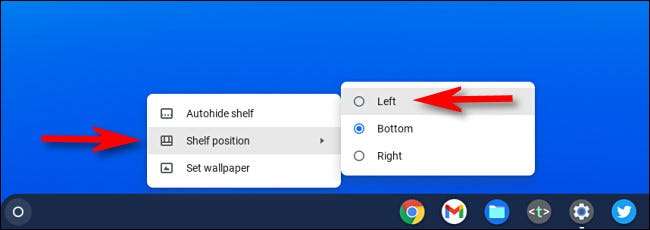
Misalnya, jika Anda mengatur rak untuk muncul di sisi kiri layar, itu akan terlihat mirip dengan screenshot di bawah ini.
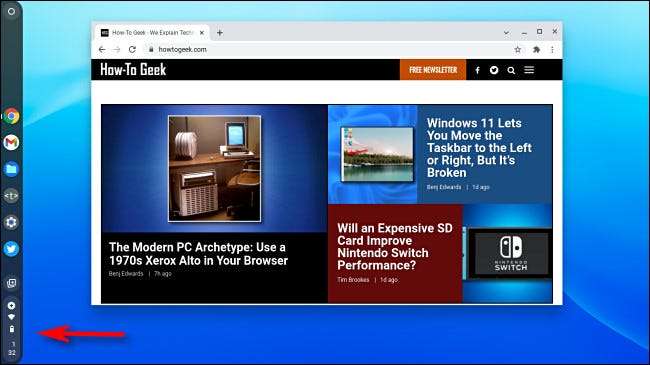
Anda masih dapat menggunakan rak seperti Anda jika ada di bagian bawah layar - dan hal yang sama berlaku untuk sisi kanan juga. Peluncur, menu pengaturan cepat, dan ikon aplikasi semua berfungsi seperti yang Anda harapkan.
Jika Anda berubah pikiran dan ingin mengubah lokasi rak Anda lagi, cukup klik kanan rak (atau desktop) dan tinjau menu "posisi rak".
TERKAIT: Cara mengklik kanan pada Chromebook
Cara secara otomatis menyembunyikan rak Chromebook
Jika Anda ingin membebaskan ruang layar dengan menyembunyikan rak Chrome OS, hanya perlu beberapa klik. Kapan saja, klik kanan rak dan pilih "AutoHide Shelf" di menu yang muncul.
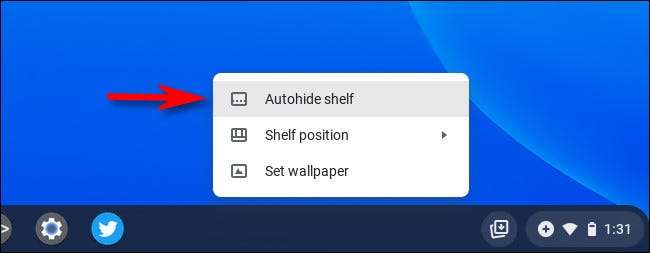
Segera, rak Anda akan lenyap. Tapi itu tidak berjalan selamanya - bersembunyi saja.
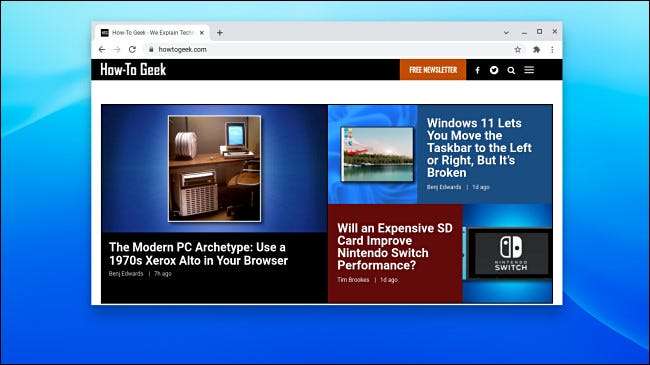
Untuk mendapatkan rak untuk muncul lagi, gerakkan kursor mouse ke tepi layar di mana rak biasanya diposisikan. Tunggu sebentar atau klik tombol kiri mouse, dan rak akan mengungkapkan dirinya. Ketika Anda memindahkan kursor Anda dari rak, itu akan menyembunyikan kembali secara otomatis. Selamat bersenang-senang!
TERKAIT: Chromebook pada tahun 2021: Dapatkah seseorang menjadi komputer penuh waktu Anda?







